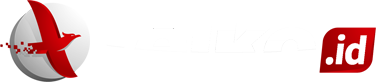Telko.id – Pernahkah kamu membayangkan kerja remote sambil menjelajahi dunia tanpa rasa khawatir? Dengan Samsung Galaxy S24 Ultra, impian tersebut kini menjadi kenyataan.
Kenapa? Karena dalam Galaxy S24 Ultra terdapat Galaxy AI yang memiliki fitur canggih seperti Live Translate dan Chat Assist, kamu dapat bekerja dengan lancar di mana pun, bahkan saat sedang traveling ke negara yang menggunakan bahasa asing.
Live Translate: Berkomunikasi Tanpa Batas Bahasa
Salah satu tantangan saat perjalanan dinas ke luar negeri adalah bahasa. Tidak semua negara menggunakan bahasa Inggris sebagai alat komunikasi utama. Namun, dengan fitur Live Translate di Galaxy S24 Ultra, kendala bahasa bukan lagi masalah.
Dengan menggunakan Live Translate kamu dapat menggunakan untuk menterjemahkan secara real time. Sehingga memungkinkanmu memahami dan merespons pesan dalam berbagai bahasa secara instan. Baik melalui teks maupun panggilan suara, komunikasi berjalan lancar.
Baca juga : Galaxy AI di Galaxy S24 Ultra, Bisa Jadi Andalan Saat Kuliah di Luar Negeri
Selain itu juga cakupan Bahasa yang mampu diterjemahkan juga cukup banyak. Setidaknya, sampai saat ini, Galaxy AI di Galaxy S24 Series dapat menerjemahkan bahasa Indonesia ke 15 bahasa lainnya maupun sebaliknya.
Cara Menggunakan Fitur Live Translate
Fitur Live Translate adalah alat canggih dari Samsung Galaxy S24 Ultra yang memungkinkan kamu menerjemahkan teks, suara, bahkan percakapan secara langsung. Berikut langkah-langkah mudah untuk mengaktifkan dan menggunakan fitur ini:
1. Aktifkan Fitur Live Translate
Sebelum menggunakan Live Translate, pastikan fitur ini diaktifkan:
- Buka Pengaturan di perangkat Galaxy S24 Ultra.
- Pilih Pengaturan Bahasa & Input.
- Cari dan pilih opsi Live Translate.
- Aktifkan fitur dengan menekan tombol On.
- Pilih bahasa utama yang akan digunakan (misalnya, Bahasa Indonesia) dan bahasa yang ingin diterjemahkan (misalnya, Jepang atau Mandarin).
2. Menerjemahkan Teks dalam Aplikasi
Fitur Live Translate dapat digunakan langsung di aplikasi obrolan, seperti WhatsApp, Messenger, atau platform lainnya.
- Buka aplikasi obrolan tempat kamu menerima pesan dalam bahasa asing.
- Tekan dan tahan pesan tersebut.
- Pilih opsi Terjemahkan yang muncul di layar.
- Pesan akan diterjemahkan ke bahasa yang telah kamu pilih.
Fitur ini mendukung banyak bahasa dan dapat digunakan dalam waktu nyata tanpa aplikasi tambahan.
3. Terjemahan Percakapan Real-Time
Untuk menerjemahkan percakapan saat rapat atau diskusi:
- Buka Live Translate melalui Quick Settings atau aplikasi khusus.
- Pilih Mode Percakapan.
- Atur dua bahasa yang ingin digunakan (misalnya, Bahasa Indonesia dan Jepang).
- Mulai berbicara dalam bahasa pilihanmu, dan perangkat akan langsung menerjemahkan percakapan ke dalam bahasa lawan bicara.
Hasil terjemahan akan ditampilkan di layar dan, jika diaktifkan, dapat disuarakan oleh perangkat untuk mendukung percakapan yang lebih lancar.
4. Terjemahan Kamera
Fitur Live Translate juga memungkinkan kamu menerjemahkan teks di dunia nyata, seperti menu restoran, rambu jalan, atau dokumen asing.
- Buka aplikasi Kamera.
- Arahkan kamera ke teks yang ingin diterjemahkan.
- Pilih opsi Terjemahkan yang muncul di layar.
- Terjemahan akan ditampilkan langsung di layar kamera dalam bahasa pilihanmu.
5. Terjemahan Panggilan Suara
Untuk menerjemahkan percakapan selama panggilan suara:
- Pastikan fitur Live Translate aktif saat melakukan panggilan.
- Perangkat akan mengenali bahasa lawan bicara dan menampilkan terjemahan teks di layar secara real-time.
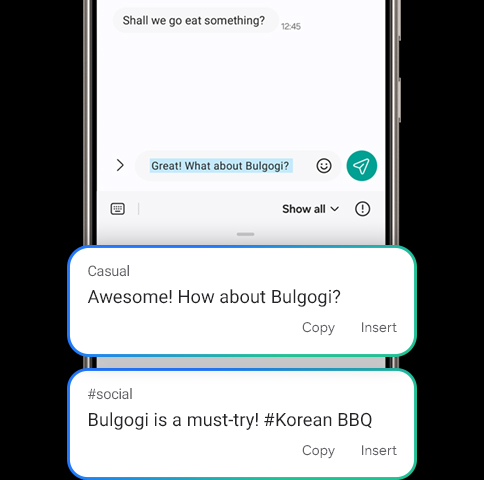
Dengan Live Translate, hambatan bahasa saat traveling atau bekerja di negara asing dapat diatasi dengan mudah, menjadikan kerja remote lebih efisien dan bebas stres.
Chat Assist: Asisten Pribadi Selama Perjalanan
Chat Assistant adalah fitur cerdas berbasis AI yang dirancang untuk membantu kamu mengelola berbagai kebutuhan kerja, seperti menjawab email, mencari informasi, mengatur jadwal, dan lainnya, dengan efisiensi tinggi.
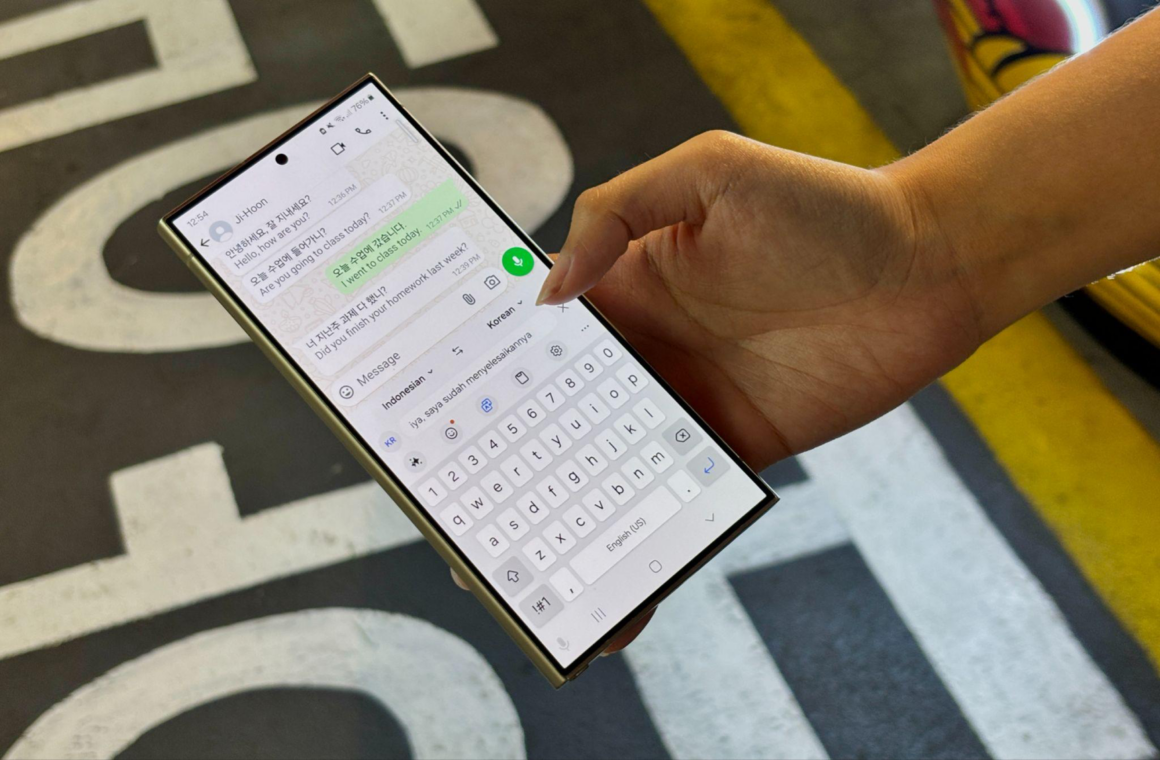
Berikut adalah uraian langkah-langkah menggunakan Chat Assistant di Samsung Galaxy S24 Ultra untuk membantu produktivitasmu saat kerja remote atau traveling:
1. Akses Chat Assistant
Untuk menggunakan fitur ini, kamu bisa mengaksesnya dengan langkah berikut:
- Aktifkan Bixby atau Samsung Assistant (terintegrasi dengan Chat Assistant).
- Tekan tombol Power dan tahan beberapa detik hingga muncul asisten virtual.
- Atau, gunakan perintah suara seperti “Hi, Bixby” untuk mengaktifkan.
- Pilih menu Chat Assistant di aplikasi bawaan Samsung.
2. Gunakan untuk Membalas Pesan Otomatis
Chat Assistant dapat membantumu menulis balasan cepat untuk pesan di aplikasi obrolan seperti WhatsApp, Telegram, atau Messenger.
- Buka aplikasi pesan.
- Pilih pesan yang ingin dibalas.
- Ketuk ikon Chat Assistant (biasanya muncul sebagai pop-up atau menu tambahan).
- Pilih dari balasan yang disarankan, atau ketik perintah seperti:
- “Buat balasan profesional untuk undangan rapat.”
- “Balas dengan jawaban ramah untuk pesan ini.”
3. Atur Jadwal dengan Cepat
Chat Assistant dapat digunakan untuk membantu mengatur jadwalmu langsung dari percakapan.
- Ucapkan atau ketik perintah seperti:
- “Tambahkan rapat dengan tim pada hari Jumat pukul 10 pagi.”
- “Ingatkan saya untuk menyelesaikan presentasi pukul 3 sore.”
- Chat Assistant akan otomatis menambahkan jadwal ke kalender Samsung atau aplikasi manajemen tugas yang terintegrasi.
4. Cari Informasi atau Dokumen Penting
Fitur ini juga bisa membantumu mencari informasi penting atau file langsung dari perangkat.
- Ketik atau ucapkan:
- “Cari dokumen presentasi bulan lalu di folder kerja.”
- “Temukan email terbaru dari klien X.”
- Chat Assistant akan memindai perangkat dan memberikan hasil yang relevan.
5. Terjemahkan atau Parafrase Pesan
Jika kamu menerima pesan dalam bahasa asing atau ingin menulis ulang pesan dengan gaya tertentu:
- Salin teks atau ucapkan perintah seperti:
- “Terjemahkan pesan ini ke Bahasa Indonesia.”
- “Buat ulang pesan ini agar lebih profesional.”
- Chat Assistant akan langsung memberikan hasil sesuai kebutuhanmu.
6. Membantu Menulis dan Mengedit Email
Fitur Chat Assistant sangat berguna untuk menulis atau mengedit email profesional.
- Ucapkan atau ketik perintah:
- “Bantu saya menulis email balasan untuk tawaran kerja sama.”
- “Perbaiki tata bahasa email ini agar lebih profesional.”
- Chat Assistant akan memberikan template atau menyunting email sesuai konteks yang kamu sampaikan.
7. Meningkatkan Kolaborasi Tim
Jika kamu bekerja dalam tim, Chat Assistant dapat membantu mengatur dokumen atau berkomunikasi dengan rekan kerja.
Gunakan perintah:
- “Buat dokumen laporan untuk rapat tim.”
- “Kirimkan pembaruan tugas ke grup chat.”
Dengan Chat Assistant, Samsung Galaxy S24 Ultra menjadi alat yang tak tergantikan untuk mendukung produktivitasmu di mana saja.
Samsung Galaxy S24 Ultra dengan fitur andalan seperti Live Translate dan Chat Assist membawa pengalaman kerja remote ke level berikutnya.
Apakah kamu sedang melakukan perjalanan dinas atau sekadar traveling, Galaxy AI memastikan semua kebutuhan komunikasimu terpenuhi, sehingga kerja remote sambil traveling menjadi worry-free. (Icha)